KHÓA HỌC XÂY DỰNG BÁO CÁO QUẢN TRỊ, BÁO CÁO DASHBOARD TỰ ĐỘNG TRÊN EXCEL
LÀM BÁO CÁO LÀ PHẢI ĐẸP, PHẢI TỰ ĐỘNG VÀ TƯƠNG TÁC THÔNG MINH.
KHÓA HỌC LÀM BÁO CÁO VỚI EXCEL ĐÁNG THAM DỰ NHẤT NĂM 2021
20 h học thực chiến cùng Giảng viên Ngọc Chiến MasterMOS
Trở thành siêu nhân Excel, được Sếp và đồng nghiệp ngưỡng mộ, thăng chức, tăng lương.
Bạn học mãi Excel mà làm báo cáo vẫn xấu, vẫn chậm, vẫn chưa chiều lòng Sếp ???
Báo cáo Excel ngày, tuần, tháng, quý là một phần công việc của bạn.
Bạn đã làm việc với Excel nhiều nhưng báo cáo làm ra vẫn xấu, thao tác làm báo cáo vẫn thủ công, Sếp vẫn chưa hài lòng với báo cáo của bạn?
Kỹ năng làm việc chưa tốt, và kết quả là LƯƠNG/THƯỞNG không tăng???
Ở phòng bên cạnh, anh đồng nghiệp đang được Sếp tin yêu, có việc gì cần cũng gọi ra hỏi, vì anh ấy là Siêu nhân Excel. Báo cáo của anh làm ra được Sếp khen, được mang đi khoe với cả Công ty.
Bạn có muốn được như vậy không???
Cùng tìm hiểu những lợi ích mà khóa học làm báo cáo với Excel đáng tham dự nhất năm 2021 mang lại cho bạn nhé.
AUTOMATION EXCEL DASHBOARDS & REPORTS (AEDR) – Xây dựng báo cáo Quản trị, báo cáo Dashboard tự động trên Excel – Khóa học chuyên sâu nhất Việt Nam về làm báo cáo trên Excel sẽ giúp bạn xây dựng được một hệ thống báo cáo đẹp và tự động, tương tác thông minh, giúp bạn thành NGÔI SAO trong mắt Sếp và đồng nghiệp.
NHỮNG KỸ NĂNG BẠN SẼ HỌC ĐƯỢC
Với 20h học ONLINE, 20 chương, 200 bài giảng chất lượng cao (gồm video, tài liệu và bài tập), cùng 2 ngày đào tạo cuối tuần trực tiếp cùng Giảng viên (tùy chọn), một hệ thống kiến thức bài bản và thực chiến sẽ giúp bạn làm chủ mọi loại báo cáo trên Excel.
BÁO CÁO DASHBOARD ĐẸP, XỊN XÒ
Bạn sẽ làm được các báo cáo Dashboard sinh động, ấn tượng, thu hút mọi ánh nhìn ngay trên EXCEL. Báo cáo Dashboard đặc biệt phù hợp để cung cấp góc nhìn tổng quan và những thông tin hữu ích, đa chiều về hoạt động kinh doanh của doanh nghiệp.
BÁO CÁO TỰ ĐỘNG CẬP NHẬT
Khi có dữ liệu mới theo các kỳ báo cáo, dữ liệu được cập nhật vào Excel một cách tự động, sau đó báo cáo sẽ được cập nhật lên ngay nhờ hệ thống công thức linh hoạt, không mất công sức chỉnh sửa báo cáo.
BÁO CÁO TƯƠNG TÁC THÔNG MINH
Báo cáo cho phép người dùng tương tác, lựa chọn được dữ liệu muốn hiển thị theo các chiều phân tích khác nhau như Thời gian, Chi nhánh, Khách hàng, Sản phẩm, …, giúp tăng khả năng phân tích.
MÔ HÌNH DỮ LIỆU CHUYÊN NGHIỆP
Mô hình dữ liệu làm báo cáo trên Excel được bố trí bài bản, chia thành 4 lớp dữ liệu: lớp quản lý tham số đầu vào của báo cáo, lớp dữ liệu thô, lớp báo cáo tổng hợp và lớp báo cáo Dashboard.
ĐỐI TƯỢNG HỌC VIÊN CỦA KHÓA HỌC
Khóa học phù hợp với các bạn yêu thích Excel, cần ứng dụng Excel vào công việc hàng ngày.
NGƯỜI CHƯA BIẾT GÌ VỀ EXCEL
Dù bạn làm ngành nghề nào, Excel là một công cụ tuyệt vời để giúp bạn quản lý dữ liệu và thực hiện tính toán, làm báo cáo một cách nhanh chóng. Bên cạnh khóa Excel chuyên sâu này, bạn được tặng kèm khóa học “Excel cơ bản – Làm quen với Excel từ A tới Z cho người mới bắt đầu”. 2 khóa học này dành cho bạn để giúp bạn từ con số 0 trở thành Siêu nhân Excel, được Sếp và đồng nghiệp yêu quý, dễ được tăng lương.
NGƯỜI ĐÃ LÀM VIỆC VỚI EXCEL
Bạn đã có kinh nghiệm làm việc với Excel, nhưng kiến thức Excel chắp nối mỗi nơi một tí, góp nhặt từ người nọ tới người kia, khi cần thì Google Search câu trả lời, dẫn tới kiến thức không bài bản. Bạn đã làm báo cáo trên Excel nhưng báo cáo lên chưa đẹp, chưa tự động, chưa có khả năng tương tác thông minh. Khóa học này dành cho bạn để nâng cấp trình độ Excel của mình lên một tầm cao mới.
CÁC CHUYÊN GIA EXCEL
Bạn đã rất giỏi Excel, hỏi gì cũng biết, làm gì cũng nhanh, bạn rất tự tin với kiến thức Excel hiện tại của mình. Tuy nhiên, tôi tin chắc rằng khi bạn tham dự khóa học Excel chuyên sâu này, bạn sẽ rất ngạc nhiên với hệ thống kiến thức bài bản, nhiều nội dung đặc biệt hữu ích trong khóa học này mà có thể bạn “chưa từng biết bao giờ”. Hãy trải nghiệm khóa học này để biến bạn từ Chuyên gia Excel thành Siêu nhân Excel.
NỘI DUNG CHI TIẾT CỦA KHÓA HỌC
Hệ thống các bài giảng được cấu trúc LOGIC, BÀI BẢN, giúp bạn làm chủ hoàn toàn kỹ năng làm báo cáo
1
Chương 1: Giới thiệu khóa học và các tài liệu đính kèm
Giới thiệu khóa học và bố cục của khóa học.
Giới thiệu các tài liệu đính kèm khóa học và Download tài liệu đính kèm khóa học. Những phím tắt tiêu biểu hữu ích trong Excel.
2
Chương 2: Giới thiệu về các loại báo cáo.
Báo cáo dạng bảng tổng hợp MI Report – Management Information Report.
Báo cáo dạng biểu đồ, hình vẽ sinh động – Dashboard Report.
Báo cáo Dashboard tương tác với người dùng – Interactive Dashboard.
3
Chương 3: Tư duy xây dựng hệ thống quản trị dữ liệu chuyên nghiệp bằng Excel
Phân biệt dữ liệu chi tiết và báo cáo tổng hợp.
Tìm hiểu nguyên tắc tổ chức và lưu trữ dữ liệu chuẩn nhất trong bảng dữ liệu.
Thực hành chuẩn hóa bảng dữ liệu để lưu trữ dữ liệu.
4
Chương 4: Các bước cần thực hiện để xây dựng báo cáo quản trị, báo cáo Dashboard
15 bước cần thực hiện để làm báo cáo Dashboard.
Tìm hiểu về ma trận chỉ tiêu – chiều phân tích ứng dụng Phân tích yêu cầu báo cáo. Các hướng phân tích nên đưa lên báo cáo Dashboard.
5
Chương 5: Phác thảo báo cáo đầu ra trên Excel
Cách thức phác thảo báo cáo đầu ra trên Excel.
Giới thiệu các thành phần mẫu để dựng lên báo cáo.
Giới thiệu một số bố cục Dashboard có thể tham khảo.
6
Chương 6: Tư duy tự động hóa trong xây dựng báo cáo trên Excel
Xây dựng mô hình dữ liệu tự động trong Excel gồm 4 lớp:
Lớp chọn thời gian báo cáo.
Lớp dữ liệu thô.
Lớp báo cáo tổng hợp.
Lớp báo cáo Dashboard.
7
Chương 7: Tự động hóa việc lựa chọn thời gian gian báo cáo (Lớp 1 trong mô hình tự động hóa báo cáo)
Tư duy tự động hóa việc lựa chọn thời gian báo cáo.
Thực hành tạo Sheet dữ liệu trung gian quản lý tham số báo cáo tuần.
Thực hành tạo Sheet dữ liệu trung gian quản lý tham số báo cáo tháng.
8
Chương 8: Chuẩn bị dữ liệu để làm báo cáo Dashboard (Lớp 2 trong mô hình tự động hóa báo cáo)
Tư duy tự động hóa việc chuẩn bị dữ liệu thô để lên báo cáo.
Nguồn dữ liệu là file Excel khác, copy thủ công, kỹ thuật sử dụng Table/sử dụng Name để tự động cập nhật dữ liệu mới.
Nguồn dữ liệu là file Excel khác sử dụng Power Query trên Office 365/Office 2016. Nguồn dữ liệu là file text dạng txt, csv trên Office 2019, Office 365 sử dụng cách mở file truyền thống/sử dụng Power Query.
Nguồn dữ liệu từ Microsoft SQL Server, Microsoft Access.
Nguồn dữ liệu từ Microsoft Query để lấy dữ liệu tự động từ SQL Server đưa vào Excel có chứa tham số lọc dữ liệu.
Giới thiệu về sử dụng VBA để tự động hóa việc chuẩn bị dữ liệu cho Dashboard.
9
Chương 9: Các hàm thường dùng để xử lý dữ liệu lên báo cáo tổng hợp và báo cáo Dashboard (Lớp 3 trong mô hình tự động hóa báo cáo)
Tổng quan chung về các hàm sử dụng để tham chiếu, tổng hợp dữ liệu lên báo cáo.
Cách sử dụng hàm VLOOKUP, HLOOKUP, MATCH, INDEX, INDIRECT, OFFSET.
Cách sử dụng hàm CHOOSE, ROW, COLUMN, SMALL, LARGE, RANK, SUMIFS, AVERAGEIFS, COUNTIFS.
Bộ tứ quyền lực INDEX, MATCH, SUMIFS, COUNTIFS – Tổng hợp mọi loại dữ liệu một cách linh hoạt để lên báo cáo.
Sử dụng GETPIVOTDATA để lấy dữ liệu từ PIVOT TABLE, xử lý dữ liệu linh hoạt hơn khi lên báo cáo.
Ứng dụng Name Manager để làm báo cáo tự động, khoa học – Giới thiệu 4 cách đặt tên cho vùng dữ liệu.
10
Chương 10: Một số công cụ, kỹ năng trực quan dữ liệu hay dùng trong báo cáo Dashboard
Biểu đồ xu hướng trong 1 ô dữ liệu Sparline.
Tạo định dạng có điều kiện Conditional Formating.
Quản lý các Rule của định dạng có điều kiện Conditional Formating.
Ứng dụng Conditional Formating nâng cao – Tìm bản ghi trùng, so sánh 2 list, định dạng màu sắc khác nhau cho dòng.
Vẽ các Shape, các Text Box, đặt công thức vào Text Box và Shape để trình bày dữ liệu trên báo cáo Excel Dashboard.
Sử dụng các biểu tượng Symbol trong báo cáo Dashboard để biểu diễn dữ liệu sinh động hơn.
Sử dụng công cụ Camera Tool tạo ra Dynamic Picture – ảnh động, phục vụ hiển thị dữ liệu linh hoạt lên báo cáo.
11
Chương 11: Nguyên tắc lựa chọn biểu đồ và những hình ảnh hữu hiệu đưa lên Dashboard
Giới thiệu tổng quan về nguyên tắc lựa chọn, thiết kế biểu đồ.
Những thành phần thường có trên báo cáo Dashboard.
3 loại thông tin từ dữ liệu thường gặp và 4 kiểu dữ liệu phổ biến.
Các mối quan hệ của dữ liệu.
Tìm hiểu về biểu đồ cột Column/Bar Chart, các dạng biểu đồ Clustered Column, Stacked Column, 100% Stacked Column.
Biểu đồ cột Column/Bar Chart và những điểm cần lưu ý khi sử dụng, bài học kinh nghiệm thiết kế tốt nhất.
Biểu đồ tròn Pie Chart, Doughnut Chart, Biểu đồ đường Line Chart, Biểu đồ vùng Area Chart, Biểu đồ Scatter Plot, Bubble Chart, Heat Map, Tìm hiểu WaterFall Chart và những điểm cần lưu ý khi sử dụng, bài học kinh nghiệm thiết kế tốt nhất.
Sử dụng văn bản đơn giản, con số nổi bật và Sử dụng Bảng biểu.
Một số loại biểu đồ khác (ít dùng): Stock chart, Surface chart, Radar charts, Treemap chart, Sunburst chart, Histogram charts, Box and Whisker, Funnel charts, Map chart.
12
Chương 12: Kỹ thuật vẽ biểu đồ đầy đủ nhất trên Excel và tùy biến các biểu đồ gốc của Excel để lên báo cáo Dashboard đẹp hơn
Giới thiệu tổng quan về cách vẽ biểu đồ, và các kỹ thuật tùy biến biểu đồ.
Các thành phần của biểu đồ 1_Chart Area, Plot Area, Data Series, Data Point, Data Label, Grid Lines.
Các thành phần của biểu đồ 2_Chart Title, Horizontal Axis, Vertical Axis, Data Legend, Series Legend.
Cách vẽ biểu đồ 2 trục tung, dạng Combo Chart.
Lý do phải chỉnh sửa biểu đồ trước khi đưa vào báo cáo Dashboard và Nguyên tắc tùy biến biểu đồ nhấn mạnh vào thông tin cần truyền đạt.
Tùy biến biểu đồ dạng Column Chart/Bar Chart/ Line Chart/ Cluster Column,Doughnut Chart,Pie Chart.
Tùy biến biểu đồ dạng combo Stack Column Line.
Tùy biến biểu đồ dạng combo Cluster column line.
13
Chương 13: Kỹ thuật vẽ biểu đồ nâng cao – Vẽ các biểu đồ mà Excel không có sẵn
Giới thiệu tổng quan về cách vẽ các biểu đồ mà Excel không có sẵn.
5 cách vẽ biểu đồ so sánh kế hoạch và thực tế.
Vẽ biểu đồ dạng Gauge Chart – kết hợp Doughnut và Pie – so sánh số kế hoạch và thực tế.
Vẽ biểu đồ cột nhấn mạnh cột có giá trị lớn nhất, nhỏ nhất.
Vẽ biểu đồ sắp xếp tự động từ lớn tới nhỏ, từ nhỏ tới lớn.
Tùy biến biểu đồ dạng combo stack column line – hiển thị thêm phần trăm.
14
Chương 14: Kỹ thuật tạo biểu đồ động với Form Control trong VBA Excel và Data Validation – ứng dụng xây dựng báo cáo Dashboard tương tác
Tổng quan về kỹ thuật tạo biểu đồ động với Form Control.
Cách mở Tab Developer, giới thiệu về Form Controls trong VBA Excel – Active X Controls và Form Controls.
Combo Box – Lựa chọn từ danh sách sổ xuống trong Excel.
Check Box – Lựa chọn Check / Uncheck trong Excel.
Spin Button – Di chuyển đi lên và đi xuống trong danh sách của Excel.
List Box – Lựa chọn từ nhiều giá trị.
Option Button – Lựa chọn 1 giá trị trong nhóm.
Sử dụng Scroll Bar tạo danh sách dữ liệu linh hoạt.
Data Validation dạng List – Lựa chọn từ danh sách sổ xuống trong Excel.
15
Chương 15: Kỹ thuật tạo biểu đồ động với Pivot Table, Pivot Chart, Slicer và Timeline – ứng dụng xây dựng báo cáo Dashboard tương tác
Tổng quan về cách sử dụng Pivot Table, Pivot Chart, Slicer và Timeline.
Tạo một báo cáo tổng hợp dạng Pivot Table cơ bản.
Pivot Table nâng cao_Báo cáo nhiều lớp Multi-level Pivot Table.
Pivot Table nâng cao_Thay đổi cách thức hiển thị kết quả của Pivot Table trong tab Layout.
Cập nhật Pivot Table tự động với nguồn dữ liệu dạng Table.
Nhóm các kết quả của Pivot Table – Group Pivot Table Items.
Trường/dòng tính toán thêm – Calculated Field/Item.
Tùy chọn hiển thị kết quả tính toán của Pivot Table – Show Value As.
Tạo biểu đồ dạng Pivot Chart.
Tạo bộ lọc dạng Slicers và Timeline cho báo cáo Pivot Chart.
Tự động cập nhật dữ liệu mới (Refresh) cho Excel Pivot Table với đoạn code VBA Excel đơn giản, dễ hiểu.
16
Chương 16: Tư duy thiết kế báo cáo Dashboard
Tổng quan về nội dung của phần Tư duy thiết kế báo cáo Dashboard.
Nguyên tắc cơ bản về thiết kế – Design Fundamental.
Áp dụng nguyên tắc cơ bản về thiết kế lên báo cáo Dashboard – bài học kinh nghiệm. 5 nguyên tắc về thiết kế Bố cục – Layout.
Áp dụng nguyên tắc thiết kế Bố cục lên báo cáo Dashboard – bài học kinh nghiệm. Nguyên tắc về chọn Phông chữ – Font (Kiểu chữ – Typography).
Nguyên tắc về Màu sắc và phối màu – Color & Color Pallete.
Tạo bộ màu tùy biến Custom Color và Excel Theme dành riêng cho việc thiết kế báo cáo Dashboard.
17
Chương 17: Thực hành làm báo cáo Dashboard động với các nút điều khiển từ VBA – báo cáo định kỳ hàng tháng.
Giới thiệu các bài thực hành và kết quả đầu ra của bài thực hành này.
Tìm hiểu về dữ liệu mẫu áp dụng cho bài thực hành.
Ghi nhận yêu cầu báo cáo dựa vào Ma trận chỉ tiêu, chiều phân tích.
Phác thảo bố cục báo cáo dựa vào các mẫu báo cáo Dashboard hay dùng.
Tạo Lớp 1 – Lớp chọn thời gian báo cáo.
Tạo Lớp 2 – Lớp dữ liệu thô.
Tạo Lớp 3 – Lớp báo cáo tổng hợp.
Tạo Lớp 4 – Lớp báo cáo Dashboard.
18
Chương 18: Thực hành làm báo cáo Dashboard động với Pivot Table và Pivot Chart – báo cáo định kỳ hàng ngày
Giới thiệu kết quả đầu ra của bài thực hành này.
Tìm hiểu về dữ liệu chuẩn bị cho bài thực hành.
Ghi nhận yêu cầu báo cáo dựa vào Ma trận chỉ tiêu, chiều phân tích.
Phác thảo bố cục báo cáo dựa vào các mẫu báo cáo Dashboard hay dùng.
Tạo các Pivot Table, tạo Sheet báo cáo Dashboard, thêm Slider, căn chỉnh báo cáo Dashboard.
19
Chương 19: Thực hành làm báo cáo Dashboard tĩnh – in Dashboard ra PDF – báo cáo định kỳ hàng tuần
Giới thiệu kết quả đầu ra của bài thực hành này.
Tìm hiểu về dữ liệu chuẩn bị cho báo cáo.
Ghi nhận yêu cầu báo cáo dựa vào Ma trận chỉ tiêu, chiều phân tích.
Phác thảo bố cục báo cáo dựa vào các mẫu báo cáo Dashboard hay dùng.
Tạo Lớp 1 – Lớp chọn thời gian báo cáo.
Tạo Lớp 2 – Lớp dữ liệu thô.
Tạo Lớp 3 – Lớp báo cáo tổng hợp.
Tạo Lớp 4 – Lớp báo cáo Dashboard.
In báo cáo ra PDF tự động cho nhiều Chi nhánh bằng đoạn code VBA đơn giản.
20
Chương 20: Thực hành làm báo cáo tổng hợp và báo cáo chi tiết (không lên Dashboard).
Ôn lại phần tạo báo cáo tổng hợp đã làm trong các chương trước.
Thực hành tạo báo cáo chi tiết với AutoFilter – giới thiệu tổng quan về lọc dữ liệu với Auto Filter.
Thực hành tạo báo cáo chi tiết với AutoFilter – Lọc dữ liệu dạng chữ, số và ngày tháng. Thực hành tạo báo cáo chi tiết với Advance Filter – Giới thiệu tổng quan về lọc dữ liệu với Advance Filter.
Thực hành tạo báo cáo chi tiết với Advance Filter – Advance Filter với And, Or và công thức.
Giới thiệu cách sử dụng VBA để tạo báo cáo chi tiết nhanh chóng, tự động tối đa.
QUÀ TẶNG
Quà tặng hấp dẫn kèm theo khóa học!
Khóa học đặc biệt dành cho bạn chưa hề biết gì về Excel cũng có thể học và làm báo cáo đẹp. Tất cả những việc bạn cần làm là chăm chỉ: Chăm chỉ học, chăm chỉ làm bài tập và chăm chỉ ứng dụng vào công việc. Chúng tôi sẽ hỗ trợ bạn trả lời các thắc mắc trong quá trình học một cách nhanh chóng.
QUÀ TẶNG 1
Tặng kèm trọn bộ “Khóa học Excel cơ bản – Làm quen với Excel từ A tới Z dành cho người mới bắt đầu” – trị giá 736k
Để củng cố kiến thức cho bạn về Excel một cách bài bản nhất, MasterMOS trân trọng dành tặng bạn khóa học “Excel cơ bản – Làm quen với Excel từ A tới Z dành cho người mới bắt đầu” – đang bán với giá 736k. Khóa học này được xây dựng để bạn dễ dàng có được kiến thức Excel bài bản, theo chuẩn quốc tế của hãng Microsoft. Đặc biệt, bạn có khả năng thi đạt chứng chỉ quốc tế Microsoft Office Specialist (MOS) – chuyên gia tin học văn phòng do Microsoft chứng nhận. Bạn có thể đăng ký thi MOS tại IIG Việt Nam.
QUÀ TẶNG 2
Trọn bộ phím tắt Excel hay dùng nhất để ứng dụng vào công việc, giúp bạn tăng tốc việc sử dụng Excel hàng ngày.
Sử dụng phím tắt là kỹ năng rất quan trọng trong Excel để giúp bạn làm việc với Excel nhanh hơn, tiết kiệm nhiều thời gian hơn, người khác nhìn vào dễ “ngưỡng mộ” hơn. Nhưng Excel cũng có rất nhiều phím tắt, sử dụng phím tắt nào là hữu ích nhất, “nên nhớ” nhất, trong tài liệu tặng kèm khóa học này, MasterMOS sẽ liệt kê giúp bạn các phím tắt quan trọng, nhiều ứng dụng trong Excel nhất để bạn học và áp dụng vào công việc hàng ngày nhé.
QUÀ TẶNG 3
Gói hỗ trợ đặc biệt – Hỏi/đáp 1 – 1 với Giảng viên qua ZALO/FACEBOOK. Bạn sẽ không cô đơn khi tham dự khóa học này.
Khi học ONLINE, bạn lo ngại sẽ không hỏi được thầy, có lỗi thì không biết phải làm thế nào để xử lý???
Đừng lo, khi tham dự tất cả các khóa học MasterMOS, bạn đều được hỏi/đáp trực tiếp 1-1 với Giảng viên và đội ngũ trợ giảng lành nghề (đều là các chuyên gia top đầu thị trường) thông qua các nền tảng tương tác phổ biến hiện nay như ZALO, FACEBOOK MESSENGER, FACEBOOK GROUP, giúp bạn nhanh chóng giải quyết được các vấn đề mình đang gặp phải.
Giới thiệu Giảng viên,(Ngọc Chiến MasterMOS)
Ngọc Chiến MasterMOS là chuyên gia đào tạo tin học văn phòng và Phân tích dữ liệu với 11 năm kinh nghiệm.
Anh đã giảng dạy cho hàng nghìn học viên, một trong những MOS Master (cấp độ Tin học ứng dụng cao nhất) do Microsoft chứng nhận toàn cầu. Anh dày công xây dựng nên các khóa đào tạo để biến kiến thức tin học khô khan, có tính kỹ thuật cao trở nên gần gũi, dễ tiếp thu. Ngọc Chiến MasterMOS được học viên yêu mến gọi là “Thầy dạy tin học ứng dụng dễ hiểu nhất Việt Nam“.
Anh được tin tưởng đào tạo trong các chương trình tại các tập đoàn, doanh nghiệp lớn nhất Việt Nam như: các ngân hàng VCB, MBB, LienVietPostBank, NCB, OCB, công ty viễn thông Viettel Hà Nội, công ty tài chính MCredit, công ty chứng khoán SSI…
Ngọc Chiến hiện là Giám đốc đào tạo của MasterMOS Education.
Bạn có thể tìm hiểu thêm thông tin về Giảng viên tại ngocchien.com
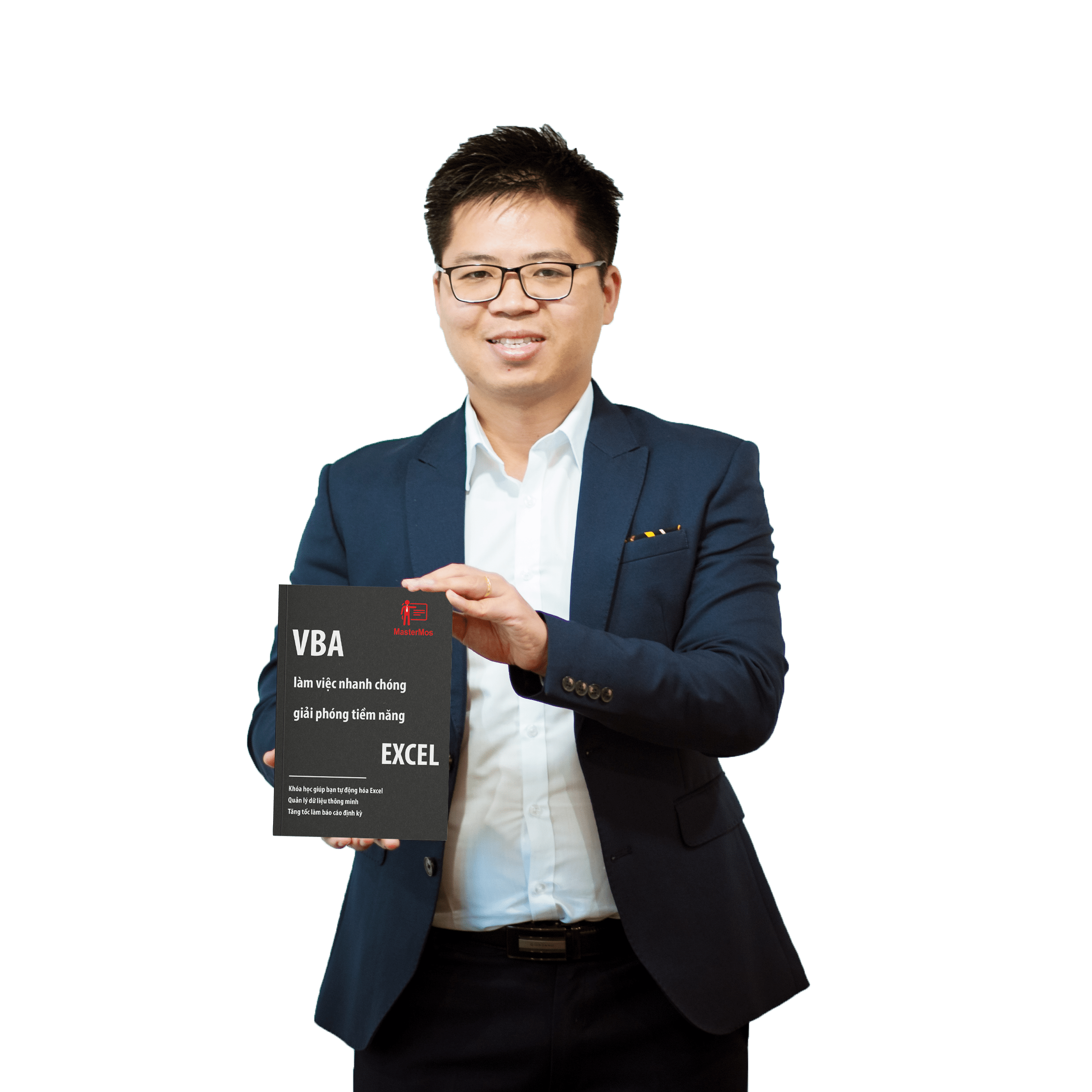
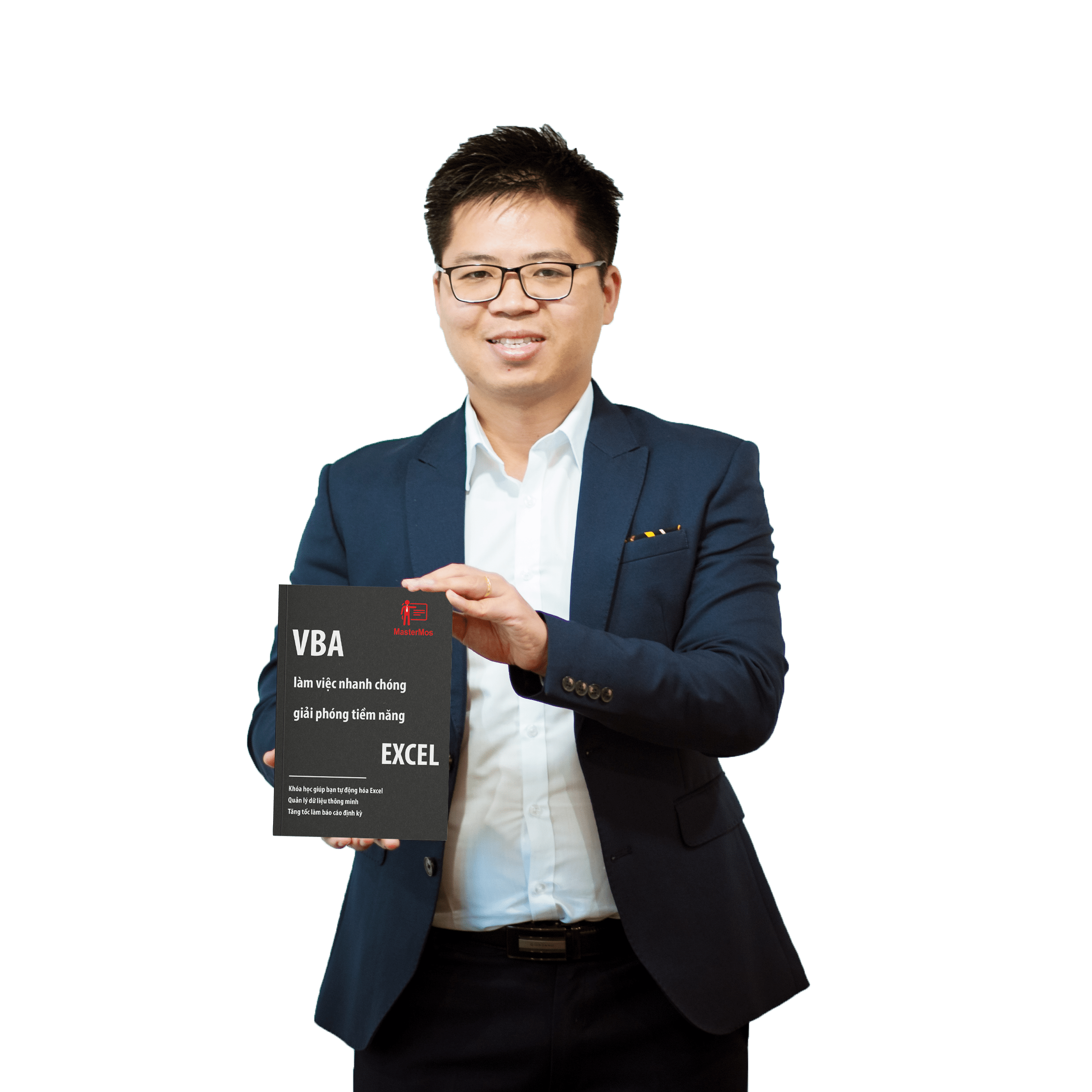
CẢM NHẬN HỌC VIÊN VỀ GIẢNG VIÊN NGỌC CHIẾN
Dưới đây là một số cảm nhận tiêu biểu từ học viên đã tham dự các khóa học cùng thầy Ngọc Chiến MasterMOS.

Đặng Thị Thanh Toàn
Ngân hàng VPBank
Thầy giáo có tâm!
Thầy giáo có tâm nhất Vịnh Bắc Bộ, khóa học bổ ích cho dân văn phòng như mình, tiết kiệm thời gian cho các report.

Đào Liên Phương
Ngân hàng Seabank
Thầy giáo nhiệt tình!
Thầy giáo nhiệt tình và nội dung rất phù hợp với người làm số liệu chuyên nghiệp.

Hoàng Quỳnh Anh
Công ty Earn & Young
Thầy giáo tâm lý!
Anh dạy siêu nhiệt tình luôn ạ. Đi học mà gặp được anh thầy vừa tâm lý, vừa dặn dò tỉ mỉ từ lúc học đến lúc thi luôn cơ. Nên phải đạt kết quả cao mới xứng công anh dạy.
NHỮNG GIÁ TRỊ MÀ KHÓA HỌC DÀNH CHO BẠN
Với kinh nghiệm nhiều năm làm Data Analyst và Data Engineer, cùng việc xây dựng hàng trăm báo cáo cho các Khách hàng “khó tính nhất” như Tổng giám đốc, Giám đốc tài chính, giám đốc Khối, giám đốc Vùng, giám đốc các Chi nhánh, Giảng viên Ngọc Chiến MasterMOS sẽ giúp bạn tiết kiệm vài năm mày mò về việc LÀM BÁO CÁO VỚI EXCEL, ĐẶC BIỆT LÀ LÀM BÁO CÁO ĐẸP, TỰ ĐỘNG, TƯƠNG TÁC THÔNG MINH VỚI EXCEL DASHBOARD.
Khi đăng ký tham dự khóa học này, bạn sẽ nhận được:
– Khóa học “Xây dựng báo cáo quản trị, báo cáo Dashboard tự động trên Excel” trị giá: 6.000.000 VND– Khóa học “Làm quen với Excel từ A tới Z dành cho người mới bắt đầu” trị giá: 3.000.000 VND
– Gói hỗ trợ học viên 1 – 1 qua Zalo, Facebook Messenger trị giá: 1.000.000 VND
– Tổng giá trị khóa học là: 10.000.000 VND
HỌC PHÍ ƯU ĐÃI CỦA KHÓA HỌC
Với tổng giá trị 10.000.000 VND, để góp phần chia sẻ kiến thức tới Cộng đồng, MasteMOS có chính sách đặc biệt với Học phí ưu đãi của khóa học như sau:
GÓI VIDEO ONLINE QUA BÀI GIẢNG GHI HÌNH SẴN KÈM BÀI TẬP
GIẢM 50% trên HỌC PHÍ GỐC 1.936.000
VNĐ
968.000
- Truy cập mọi lúc, mọi nơi, trên mọi thiết bị
- 2 năm sử dụng hệ thống học tập ONLINE
- Hỏi/đáp trực tiếp với Giảng viên
- Có thể bắt đầu HỌC NGAY để làm chủ kiến thức nhanh nhất trong khóa học.
- Ưu đãi giảm thêm 100k học phí nếu bạn đăng ký theo nhóm 2 người trở lên, giảm 200k học phí nếu bạn đăng ký nhóm 5 người trở lên.
GÓI HỌC TRỰC TIẾP VỚI GIẢNG VIÊN QUA PHẦN MỀM ZOOM/OFFLINE
GIẢM 50% trên HỌC PHÍ GỐC 3.600.000
VNĐ
1.800.000
- Tặng kèm toàn bộ khóa học ONLINE VIDEO GHI HÌNH SẴN và NỘI DUNG GHI HÌNH LỚP HỌC OFFLINE.
- 2 ngày/4 buổi/16h học tương tác trực tiếp với Giảng viên qua phần mềm ZOOM hoặc OFFLINE tại 273 Đội Cấn, Hà Nội.
- Ưu đãi giảm thêm 100k học phí nếu bạn đăng ký theo nhóm 2 người trở lên, giảm 200k học phí nếu bạn đăng ký nhóm 5 người trở lên.
Lớp OFFLINE/ ONLINE ZOOM học 2 ngày thứ 7, 17/07/2021 và 24/07/2021.
0 4Days : 1 0Hours : 3 1Minutes : 3 1Seconds
You missed out!
HỌC VIÊN NÓI VỀ KHÓA HỌC
Những học viên cũ của MasterMOS chia sẻ cảm nhận về khóa học Excel Dashboard

Bùi Ngọc Thinh
Ngân hàng MBB
Khóa học bài bản, nhiều kiến thức mới.
Khóa học của thầy rất chi tiết, đầy đủ. Mình đã học rất chăm chỉ và ứng dụng được vào công việc tại ngân hàng mình đang làm việc. Sếp đã rất bất ngờ về những báo cáo mình đã làm ra được. Cảm ơn thầy rất nhiều.

Vũ Kim Trung
Ngân hàng Bắc Á
Khóa học giúp mình làm báo cáo rất đẹp
Trước đây mình cũng đã từng xây dựng các báo cáo Dashboard trên Excel, nhưng phần Tư duy thiết kế và lựa chọn màu sắc, phông chữ, phối màu lên Dashboard còn chưa tốt. Sau khóa học này mình đã thiết kế báo cáo đẹp hơn hẳn trước đây. Ngoài ra, hệ thống mô hình dữ liệu 4 lớp còn giúp mình làm báo cáo tự động và nhanh chóng hơn hẳn.

Vũ Duy Thắng
Ngân hàng SHB
Khóa học rất chi tiết, kiến thức logic
Mình đã học theo hướng dẫn của thầy từ chương 1 tới chương 20. Quả thật, cách xây dựng nội dung khóa học của thầy rất logic, dễ hiểu. Qua từng chương học một, mình lại vỡ ra được rất nhiều điều, từ đó mình chăm chỉ thực hành và ứng dụng vào công việc. Tới bây giờ, mình hoàn toàn tự tin trong việc làm báo cáo trên Excel, sẵn sàng nhận nhiều công việc khó hơn, để sớm được Sếp đánh giá cao hơn, nhanh được tăng lương hơn 🙂
LINK ĐĂNG KÝ KHÓA HỌC
MỜI BẠN ĐĂNG KÝ KHÓA HỌC TẠI LINK SAU https://ptdl.vn/DK2
CÁC CÂU HỎI THƯỜNG GẶP
Chúng tôi trả lời một số câu hỏi các bạn thường quan tâm ở phần dưới đây.
Học online qua video ghi hình sẵn như thế nào?
Sau khi đăng ký tham dự lớp học, bạn sẽ được cấp tài khoản truy cập hệ thống học tập online, bạn có thể lựa chọn thời gian học tùy ý mình, trên tất cả các thiết bị có kết nối Internet như Laptop, Desktop, Tablet, Mobile.
Bạn sẽ học theo các bài giảng ghi hình sẵn kèm theo nhiều tài liệu và bài tập thực hành, có nhiều bài tập lớn cuối khóa học.
Sau khóa học, bạn có thể làm bài test để nhận Chứng nhận hoàn thành khóa học từ MasterMOS.
Thời gian học tập là bao nhiêu lâu?
Nếu bạn chọn học tập qua Video ghi hình sẵn trên hệ thống học tập ONLINE, thời gian học tập là 2 năm. Sau đó, bạn có thể gia hạn khóa học với chi phí thấp hơn.
Nếu bạn chọn học ONLINE qua ZOOM hoặc OFFLINE, thời gian học là 2 ngày cuối tuần, 4 buổi sáng/chiều. Sáng từ 8h30-12h, chiều từ 13h30-17h30.
Khóa học ONLINE qua ZOOM hoặc OFFLINE được tặng kèm khóa học ONLINE qua VIDEO ghi hình sẵn để bạn tiện ôn tập trong suốt khóa học.
Học online tôi được hỗ trợ như thế nào ?
Khi tham dự lớp học, bạn sẽ được kết bạn Zalo với Giảng viên và tham gia nhóm học tập trên Facebook Group của MasterMOS.
Khi có thắc mắc cần giải đáp, bạn liên hệ qua Zalo hoặc Facebook Messenger với Giảng viên để được hỗ trợ.
Thông thường, để hỗ trợ được nhanh nhất, bạn nên chụp ảnh hoặc quay Video vấn đề bạn gặp phải khi thực hành trong khóa học để Giảng viên nắm được vấn đề và tư vấn xử lý lỗi phát sinh của bạn.
Lời cảm ơn từ MasterMOS Education
Cảm ơn bạn đã tìm hiểu về khóa học “Xây dựng báo cáo quản trị, báo cáo Dashboard tự động trênExcel ” từ MasterMOS Eduation.
Với 20 chương, 20h học, 200 bài giảng chi tiết, bài bản, đây là khóa học cực kỳ tâm huyết được đội ngũ MasterMOS xây dựng để giúp bạn thành thạo mọi loại báo cáo trong Excel, góp phần giúp bạn có nhiều kỹ năng cao cấp hơn khi làm việc với Excel, từ đó được tăng lương, thăng chức.
MasterMOS rất mong được đồng hành cùng các bạn trong khóa học này.
MasterMOS Education – Cùng bạn làm chủ kỹ năng tin học văn phòng – Thành lập từ 2016.
Công ty TNHH Giáo dục và đào tạo MasterMOS – Thành viên Công ty cổ phần tập đoàn UB (UBGroup)
Địa chỉ: Số 273 Đội Cấn, phường Ngọc Hà, Quận Ba Đình, Thành phố Hà Nội.
Hotline: 086 680 2624 | Email: m@ubgroup.vn | Website: https://ptdl.vn | Fanpage https://fb.com/mastermosvn
